- היו מספר תלונות של משתמשי Windows 11 של מארח תשתיות המעטפת שמשתמשים ב-10% מכוח המעבד.
- זה גורם למחשב לפגר ומאט את תהליכי המערכת, והתקלה עלולה להיגרם על ידי תוכנות זדוניות או בעיות יציבות.
- מכיוון ש-Shell Infrastructure Host הוא מרכיב קריטי של Windows, הוא משתמש רק בכמות זעירה של חשמל כברירת מחדל.

איקסהתקן על ידי לחיצה על הורד את הקובץ
תוכנה זו תתקן שגיאות מחשב נפוצות, תגן עליך מאובדן קבצים, תוכנות זדוניות, כשל חומרה ותייעל את המחשב שלך לביצועים מקסימליים. תקן בעיות במחשב והסר וירוסים כעת ב-3 שלבים פשוטים:
- הורד את Restoro PC Repair Tool שמגיע עם טכנולוגיות מוגנת בפטנט (פטנט זמין כאן).
- נְקִישָׁה התחל סריקה כדי למצוא בעיות של Windows שעלולות לגרום לבעיות במחשב.
- נְקִישָׁה תקן הכל כדי לתקן בעיות המשפיעות על האבטחה והביצועים של המחשב שלך
- Restoro הורד על ידי 0 הקוראים החודש.
מלכתחילה, אתה צריך להבין מהו ה-Shell Host. הוא מכתיב שקיפות של שורת המשימות, פריסת תפריט התחל, תמונות רקע ואלמנטים גרפיים אחרים כפונקציית ליבה של Windows.
בניגוד לכמה תהליכים אחרים שאתה מוצא שרצים במנהל המשימות, זה לא תופס יותר מדי כוח. לפעמים זה עולה בערך 1-3 אחוזים. אבל בעיקר תמצא שזה תופס 0% מהמעבד שלך.
תהליך ה-Shell Host פועל במנהל המשימות כ sihost.exe. אם אתה מגלה שהוא משתמש בהרבה מהמעבד שלך, עליך לנסות תחילה לעדכן את מערכת ההפעלה שלך.
מכיוון שה-Shell Host אחראי על עיבוד ההפעלה של רכיבי ממשק משתמש בסיסיים, ייתכן שהוא תופס איכשהו קצב מעבד גבוה מהרגיל. עבור מכשירים מסוימים, אתה יכול להיתקל בבעיות אלה אם אתה משתמש ברקע שולחן העבודה של מצגת שקופיות. כאן, מומלץ לעבור לסטטי.
ההתראה על שימוש גבוה ב-CPU של Shell Host היא סימן לגרוע מתרחש, שעלולה לגרום לתהליכי פיגור של Windows ולקריסת יישומים. כמובן, אלו רחוקות מלהיות חדשות טובות!
במאמר זה תלמדו על התיקונים הטובים ביותר לבעיה זו.
מה אני יכול לעשות אם Windows 11 Shell Infrastructure Host משתמש במעבד גבוה?
1. עדכן את Windows
- עבור לתפריט התחל על ידי לחיצה על חלונות + ס.
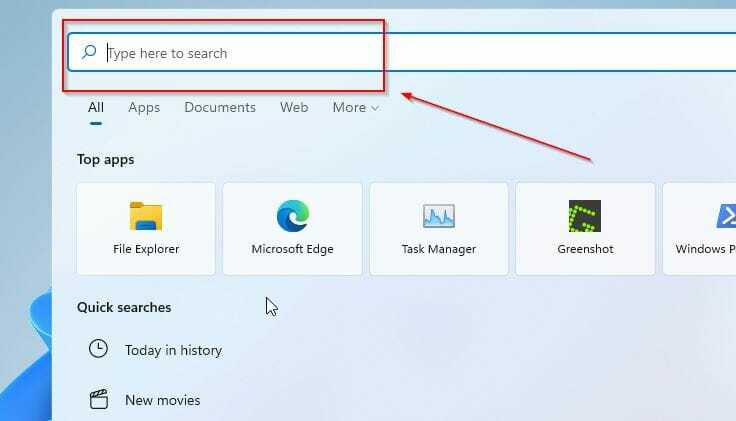
- בשורת החיפוש, הזן עדכונים.
- לחץ על בדוק עדכונים.
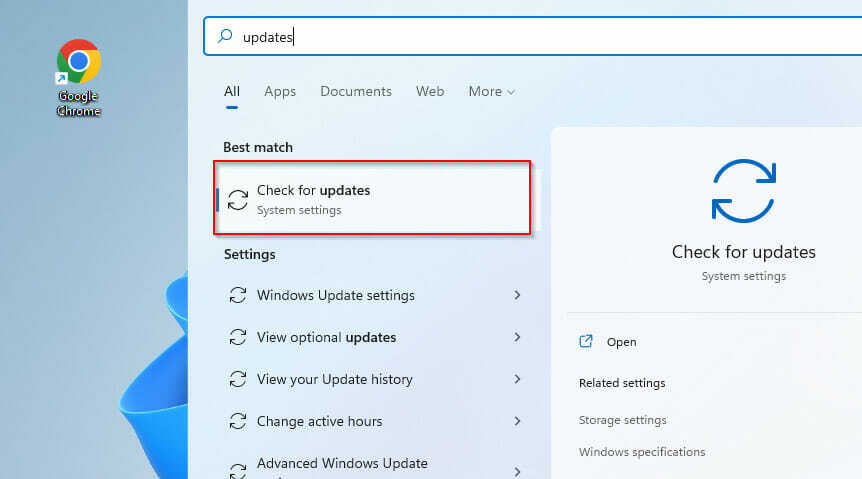
- מלוח המחוונים משמאל למסך החדש, לחץ על עדכון חלונות אוֹפְּצִיָה.

- בחר את בדוק עדכונים אוֹפְּצִיָה.
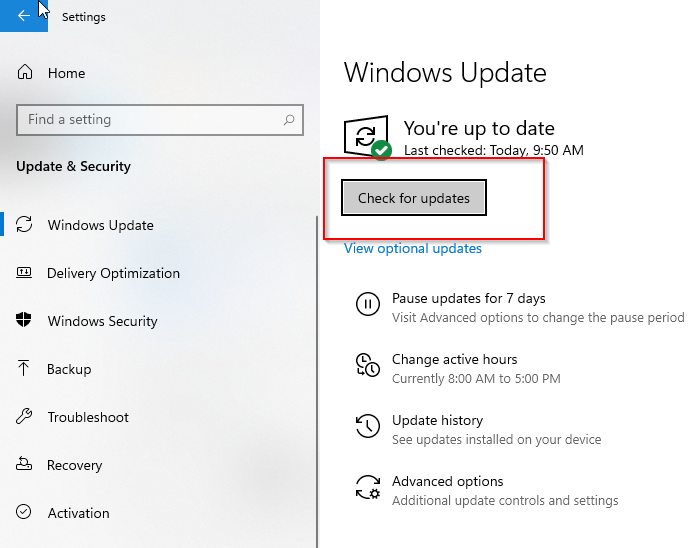
- עדכן את מערכת ההפעלה שלך כנדרש.
- תיקון: תוכנת שגיאת רשת PuTTY גרמה לביטול החיבור
- תיקון: Lenovo System Update Service משתמש במעבד בקצב גבוה
2. תעבור על קבצי המערכת שלך
- פתח את תיבת החיפוש על ידי לחיצה חלונות + ס.
- בשורת החיפוש, הקלד Windows Powershell.
- לחץ על הפעל כמנהל.
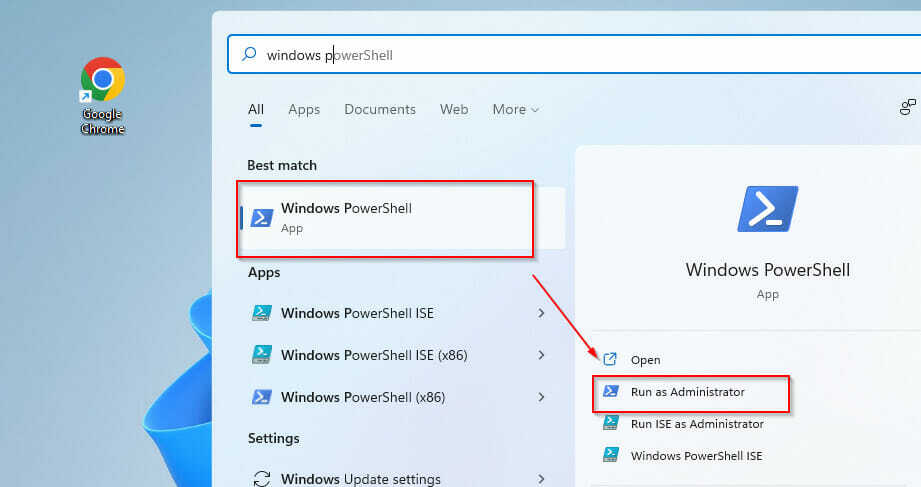
- הענק שליטה למשתמש והמתן עד שהחלונית של PowerShell תיפתח.
- הזן את הדברים הבאים בשורת הפקודה ולחץ להיכנס להפעיל את זה:
sfc scannow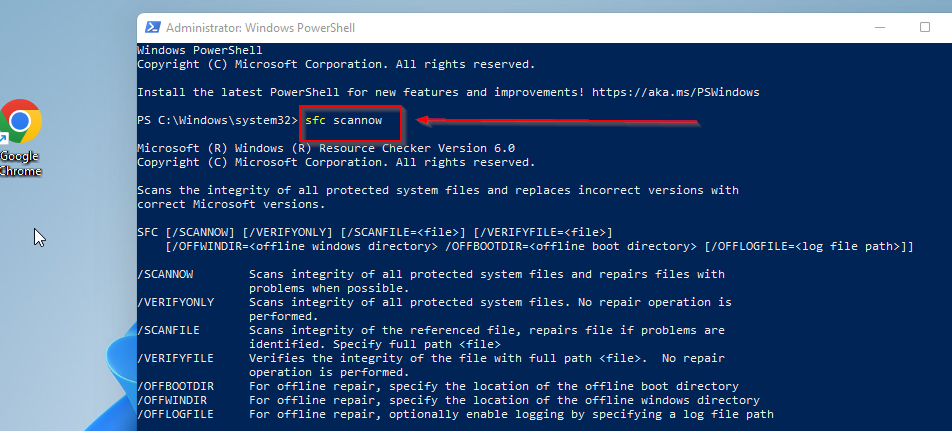
תצטרך להמתין כמה שניות לאחר מכן, מכיוון שה-SFC סורק ומתקן כל רכיבי מערכת שבורים.
3. הפעל DSIM
- פתח את רשימת הפריטים על ידי לחיצה על חלונות + איקס.
- הקלק על ה Windows PowerShell (מנהל מערכת) אוֹפְּצִיָה.

- הענק למשתמש שליטה והמתן עד שהפאנל ייפתח.
- הזן את הפקודה למטה ולחץ על להיכנס להפעיל את זה:
DISM.Exe /Online /cleanup-Image /Restorehealth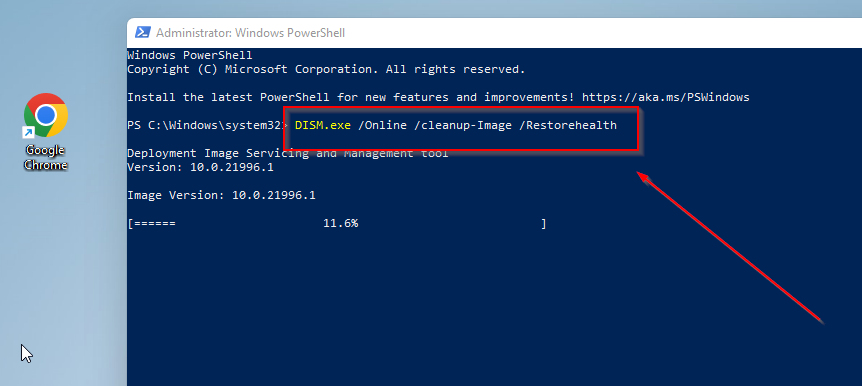
תצטרך לחכות כמה דקות כדי להשלים את התהליך. מלבד זאת, אתה יכול להריץ סריקת אנטי-וירוס פשוטה, רק ליתר ביטחון.
למרות שאותו נושא היה מדווח היטב ונפתר ב-Windows 10, נראה שזה כאן כדי להקשות שוב.
כאשר השימוש במעבד עבור כל רכיב במערכת הוא גבוה באופן חריג, התחממות יתר כתוצאה מכך עלולה לגרום למחשב שלך להיסגר בפתאומיות, אז אולי כדאי לך לבדוק המדריך הזה על איך לטפל בזה.
יש לקוות שהמדריך הזה היה קריאה נהדרת ואינפורמטיבית. אם מארח ה-Shell שלך משתמש במעבד גבוה, אל תהסס לפתור בעיות באמצעות כל אחת מהטכניקות הנתונות.
הסעיף למטה פתוח להערות ולהצעות שלך המיוחל.
 עדיין יש בעיות?תקן אותם עם הכלי הזה:
עדיין יש בעיות?תקן אותם עם הכלי הזה:
- הורד את כלי תיקון המחשב הזה מדורג נהדר ב-TrustPilot.com (ההורדה מתחילה בעמוד זה).
- נְקִישָׁה התחל סריקה כדי למצוא בעיות של Windows שעלולות לגרום לבעיות במחשב.
- נְקִישָׁה תקן הכל כדי לתקן בעיות עם טכנולוגיות פטנט (הנחה בלעדית לקוראים שלנו).
Restoro הורד על ידי 0 הקוראים החודש.

![מהו MPSigStub ואיך אוכל למחוק אותו [מדריך מהיר]](/f/a43d0032bb7c03eaadadaad2a36d0621.jpg?width=300&height=460)
